Yamaha Floppy Disks A4000 User Manual
Page 14
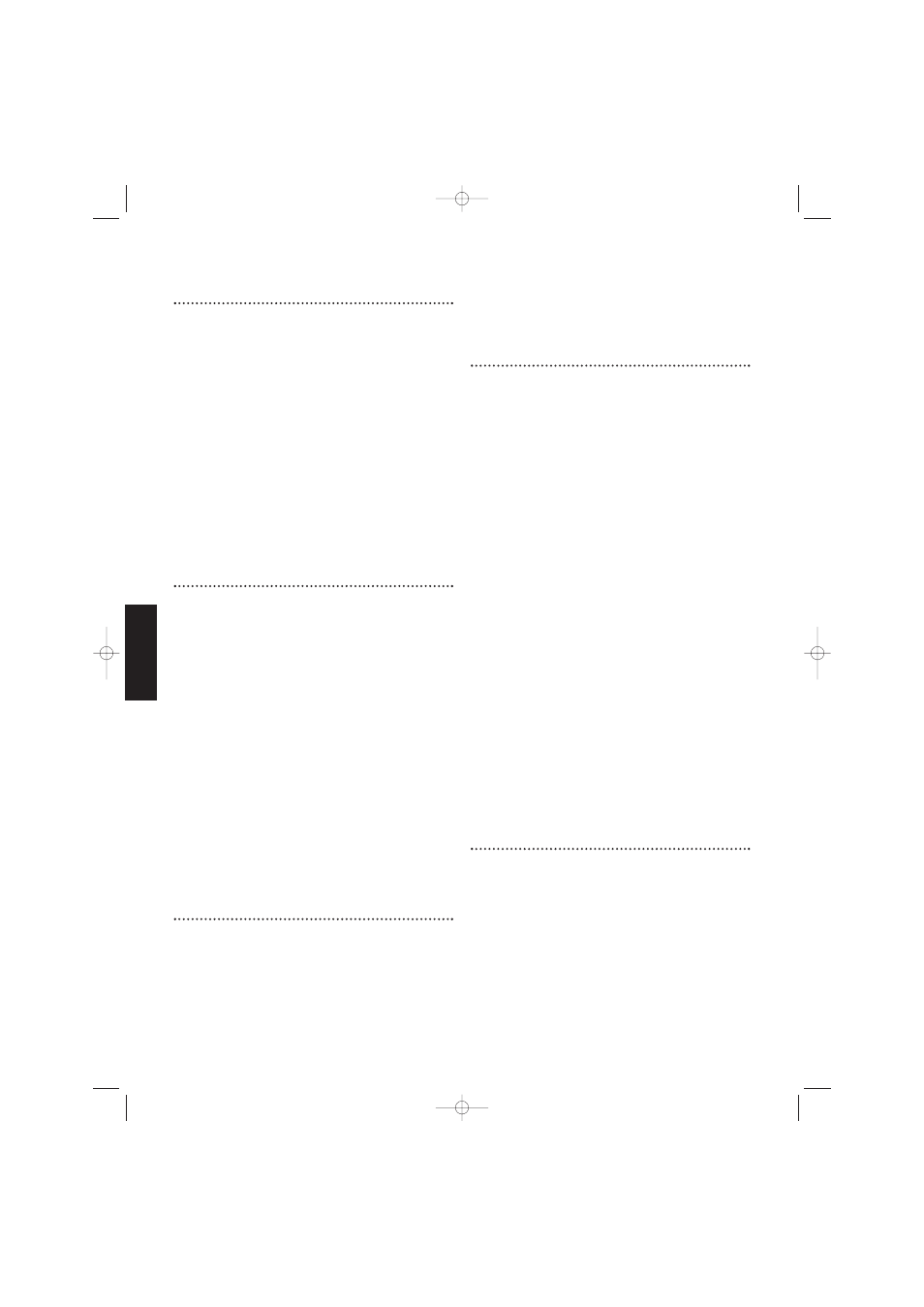
Guide pour les disquettes d'accompagnement (A5000/A4000) —
4
Installation du logiciel
Acrobat Reader 4.0
Il vous faut d’abord installer Acrobat Reader pour visualiser les
manuels PDF joints à chaque application.
n Si vous avez déjà une ancienne version d’Acrobat Reader sur votre
PC, vous devez d’abord la désinstaller (commande « Désinstaller »).
1 Double-cliquez sur le dossier « Acroread ».
Quatre langues différentes s’affichent.
2 Sélectionnez la langue que vous désirez, puis double-cliquez
sur son dossier.
Le fichier « ar40***.exe » s’affiche. (« *** » indique la
langue sélectionnée.)
3 Double-cliquez sur « ar40***.exe ».
La boîte de dialogue d’installation d’Acrobat Reader s’affiche.
4 Poursuivez l’installation en suivant les indications qui
apparaissent à l’écran.
Une fois la procédure d’installation terminée, vous
trouverez le dossier Acrobat sur votre PC (position par défaut
dans les fichiers de programmes).
Référez-vous au [Reader Guide] dans le menu [Help] pour
apprendre à utiliser Acrobat Reader.
YAMAHA CBX Driver
Le pilote YAMAHA CDX doit être préalablement installé pour
toute utilisation d’un instrument équipé d’une prise TO HOST
de connexion à l’hôte comme interface MIDI, ce qui rendrait
inutile l’utilisation d’une interface MIDI distincte.
1 Double-cliquez sur le dossier « Mididrv ».
Deux dossiers, « Japanese » et « English » s’affichent.
2 Double-cliquez sur « English ».
Différents fichiers tels que « setup.exe » s’affichent.
3 Double-cliquez sur « setup.exe ».
La boîte de dialogue d’installation du YAMAHA CBX Driver
s’affiche.
4 Poursuivez l’installation en suivant les indications qui
apparaissent à l’écran.
n • « COM Port » apparaît généralement sous la forme « COM1 ».
• Si vous utilisez une sortie MIDI OUT comme ports multiples,
sélectionnez [Oui]. Sinon, sélectionnez [Non].
• Si vous voulez sélectionner le paramètre « YAMAHA CBX A
Driver » dans « sortie MIDI » dans le Panneau de configuration
(Poste de travail), sélectionnez [Oui].
Après l’installation, sélectionnez
Après le redémarrage de Windows, l’icône « YAMAHA CBX
Driver » se trouvera dans le Panneau de configuration (Poste
de travail).
TWE V2.2
TWE V2.2 vous permet d’éditer les données d’onde du
A5000/A4000 sur votre PC.
1 Double-cliquez sur le dossier « TWE ».
Différents fichiers tels que « Setup.exe » s’affichent.
2 Double-cliquez sur « Setup.exe ».
La boîte de dialogue d’installation TWE s’affiche.
3 Poursuivez l’installation en suivant les indications qui
apparaissent à l’écran.
Une fois la procédure d’installation terminée, vous trouverez
le dossier YAMAHA sur votre PC (position par défaut dans
les fichiers de programmes), et le dossier TWE dans le dossier
YAMAHA.
Reportez-vous au manuel PDF dans le dossier TWE pour
obtenir des informations sur l’utilisation de l’application.
XGworks lite
Outre sa fonction de séquenceur, XGworks lite peut être utilisé
comme éditeur de son une fois que les applications de plug-in
citées ci-dessus ont été installées.
n Le manuel PDF de XGworks lite (version de base) est identique
à celui de XGworks. Nous attirons votre attention sur le fait que
certaines fenêtres/fonctions décrites dans ce manuel ne sont pas
disponibles dans XGworks lite.
Fonctions et fenêtres indisponibles.
Fenêtre Piano Roll, fenêtre Drum (batterie), fenêtre Control
section of Staff, fenêtre Printing of Staff, Digital audio (wave)
recording (enregistrement audionumérique (wave)) , logiciels
plug-in (Voice To score R, Auto Arranger, Guitar Arranger,
SW1000XG Mixer, Auto Play, Importer) Jobs (Voice To score,
TWE, XF Information Editor).
* Ce CD-ROM contient la version autonome de TWE.
* XGworks Lite inclut une gamme de fonctions permettant le
contrôle des instruments XG, mais celles-ci n'ont aucun effet sur
l'A5000/A4000.
ATTENTION
Les informations sur le contenu du logiciel et la procédure
d’installation indiquées dans le manuel PDF de XGworks ne
sont plus valables. Veuillez vous référer aux informations
contenues dans ce guide.
1 Double-cliquez sur le dossier « XGworks ».
Différents fichiers tels que « Setup.exe » s’affichent.
2 Double-cliquez sur « Setup.exe ».
La boîte de dialogue d’installation de XGworks lite Ver.3.0
s’affiche.
3 Poursuivez l’installation en suivant les indications qui
apparaissent à l’écran.
Après l’installation, sélectionnez
Après le redémarrage de Windows, vous trouverez le dossier
YAMAHA sur votre PC (position par défaut dans Fichiers de
programmes) et le dossier XGworksLite dans le dossier
YAMAHA.
Référez- vous au « XGworks Manual » (XGworks.pdf) et aux
manuels en ligne pour apprendre à utiliser l’application.
Plug-in
Vous pouvez utiliser l’application plug-in de XGworks lite pour
éditer les données de son du A5000/A4000.
1 Double-cliquez sur le dossier « Plug ».
Différents fichiers tels que « Setup.exe » s’affichent.
2 Double-cliquez sur « Setup.exe ».
La boîte de dialogue d’installation du logiciel plug-in
XGworks de YAMAHA s’affiche.
3 Poursuivez l’installation en suivant les indications qui
apparaissent à l’écran.
Une fois l’installation terminée, vous trouverez chaque logiciel
plug-in dans le dossier « XGworksLite », chaque application
plug-in sera ajoutée au menu [Plug-in] de XGworks lite.
Consultez les manuels PDF et l’aide en ligne pour apprendre
à utiliser l’application.
Français
A5ToolsE.qxd 10/17/00 12:09 PM Page 14
